如何使照片复杂背景变白
1、当我们遇到类似下面这种图片需要做白底的时候 一开始我是崩溃的

2、不要着急 慢慢分析 一步步来
首先ctrl+L 调整色阶右边到“山峰”右下角
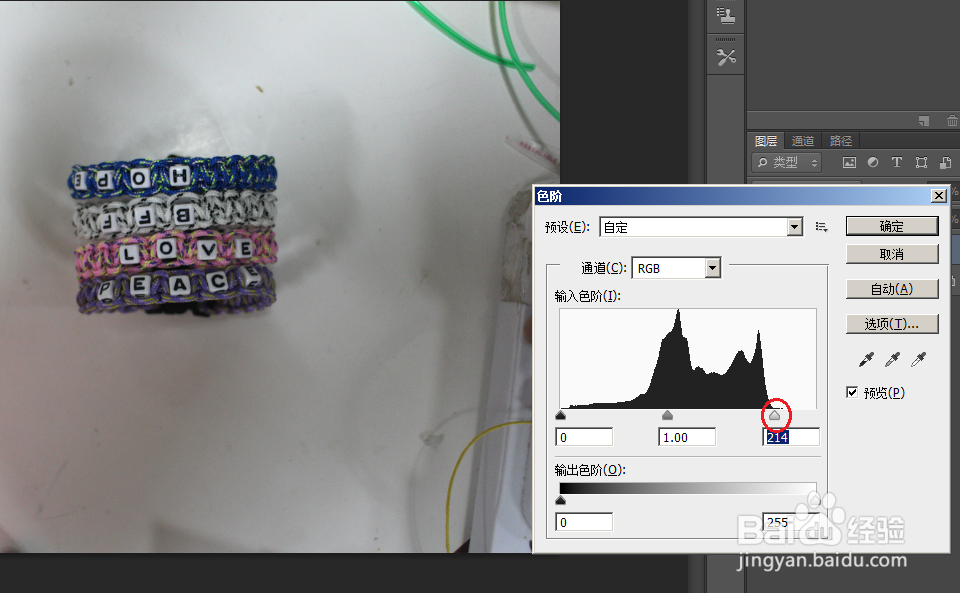
3、接下来减淡工具 快捷键O 流量80%就可以了 把周边阴影调淡 效果如图
(先不要着急把边角的杂质删掉 后面自己就掉了)

4、现在来调整曲线 快捷键Ctrl+M 把图片整体调亮 注意不要把图片弄糊了 适度调白
如果你感觉图片有点糊没关系 我们把图片复制一层(放在上层) 快捷键Ctrl+J 然后点击滤镜-其他-高反差保留 半径5就可以了 效果如图三
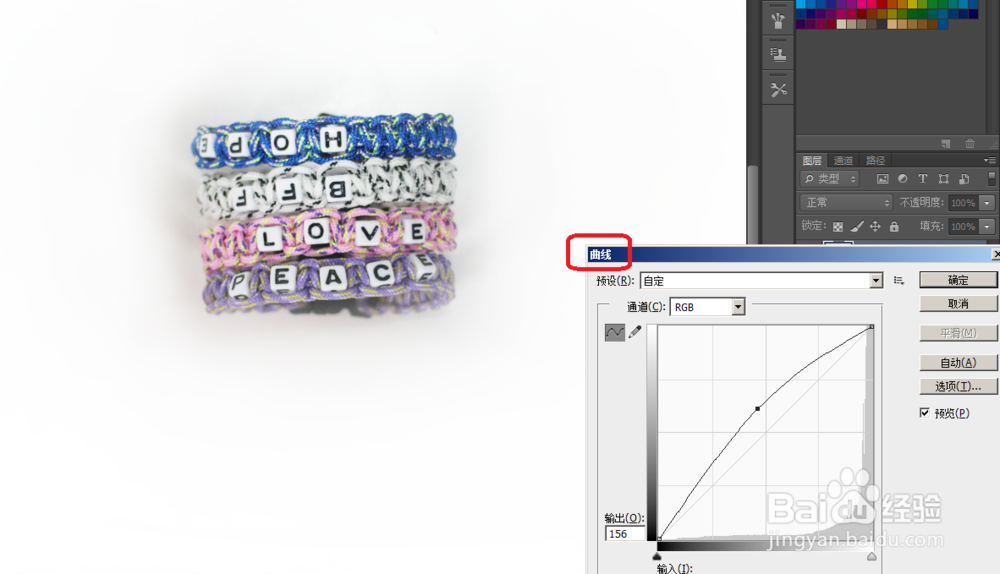


5、图片变黑了?没关系 选择图层模式为叠加
现在图片是不是清晰多了

6、最后也是很关键的一步 “创建新的填充或调整图层”按钮点击“可选颜色”选项 其他不变把颜色调 然后降为白色低白色色值 然后你会发现背景已经白了!
如果你感觉图片颜色有点偏差 点图像下拉菜单中的 三个”自动“会让效果更好哦


声明:本网站引用、摘录或转载内容仅供网站访问者交流或参考,不代表本站立场,如存在版权或非法内容,请联系站长删除,联系邮箱:site.kefu@qq.com。
阅读量:173
阅读量:180
阅读量:114
阅读量:174
阅读量:186